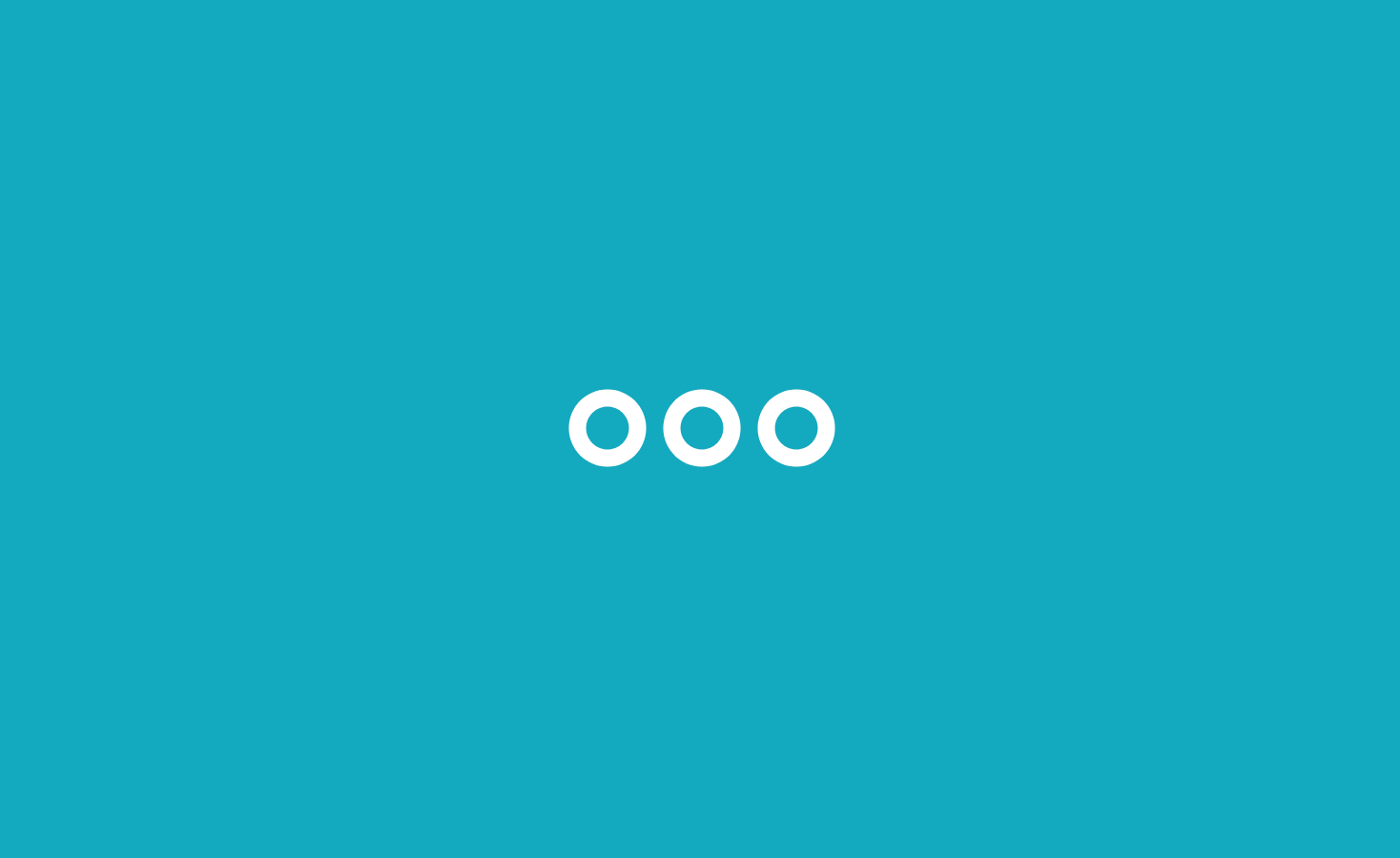
Condividi questo contenuto!
Hai notato che i post del tuo sito con molti commenti si caricano più lentamente degli altri post? Questo perché caricare così tanti commenti aumenta il carico del server che aumenta il tempo medio di caricamento della pagina.
Avere molti commenti è positivo perché significa che i tuoi utenti sono coinvolti con i tuoi contenuti. I tuoi post più commentati sono generalmente i post più popolari sul tuo blog.
Tuttavia, se molti commenti rallentano il tuo sito Web, ciò può danneggiare le tue classifiche SEO. Questo è quando l’impaginazione per i commenti di WordPress è utile.
In questa guida, ti mostreremo come impaginare i commenti in WordPress per accelerare il tempo di caricamento dei post. La parte migliore è che viene fornita come funzionalità predefinita in WordPress ed è molto semplice.
Perché dovresti impaginare i commenti in WordPress
La paginazione dei commenti ti aiuta a migliorare la velocità del tuo sito Web, che è un fattore importante nelle classifiche SEO del tuo sito Web .
A volte i post con molti commenti possono addirittura far sì che i loro lettori vedano lo schermo bianco della morte perché esaurisce la memoria del loro server.
Anche quando non causa “schermo bianco della morte”, i post con molti commenti tendono a essere molto lenti.
L’impaginazione dei commenti riduce il carico del server per i post più commentati suddividendo i commenti in più pagine.
Un altro motivo per impaginare i tuoi commenti WordPress è mantenere la densità delle parole chiave dei tuoi articoli. I commenti aggiungono molti contenuti alla pagina del tuo post e potrebbero non includere sempre le parole chiave target in quantità sufficiente.
Quando il rapporto tra parole chiave e contenuto diminuisce, i motori di ricerca non riescono a indicizzare il tuo post per le parole chiave giuste .
La paginazione dei commenti può anche avere un impatto SEO negativo se non viene utilizzata correttamente. Fondamentalmente, WordPress genera URL per ogni nuova pagina di commenti. I motori di ricerca possono considerare questo come “contenuto duplicato”.
Questo problema può essere facilmente risolto utilizzando il plug -in Yoast SEO , che punta i motori di ricerca all’URL canonico del tuo articolo.
Ora che abbiamo discusso i pro e i contro della paginazione dei commenti, diamo un’occhiata a come impaginare i commenti in WordPress.
Impaginazione dei commenti di WordPress in due passaggi
La prima cosa che devi fare è accedere all’area di amministrazione di WordPress e andare su Impostazioni » Discussione .
Successivamente, cerca l’opzione “Dividi commenti in pagine con (Break comments into pages with)“. Da qui è necessario inserire il numero di commenti che si desidera avere su ciascuna pagina e come si desidera visualizzarli.
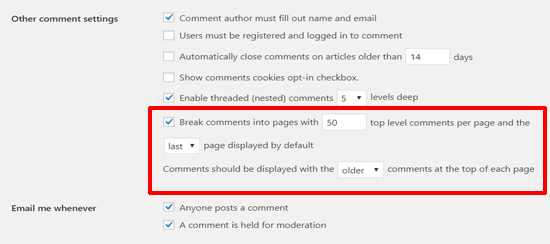
Non dimenticare di fare clic sul pulsante “Salva modifiche” per memorizzare le impostazioni.
Ora puoi visitare qualsiasi post popolare sul tuo sito Web che contiene molti commenti. Noterai i link di impaginazione sotto i commenti.
A seconda dello stile del tema, vedrai l’impaginazione numerica o i link ai commenti “Precedente / Successivo”.
E’ tutto! Speriamo che questo tutorial ti abbia aiutato a imparare come impaginare i commenti in WordPress.
Condividi questo contenuto!
Related Posts



